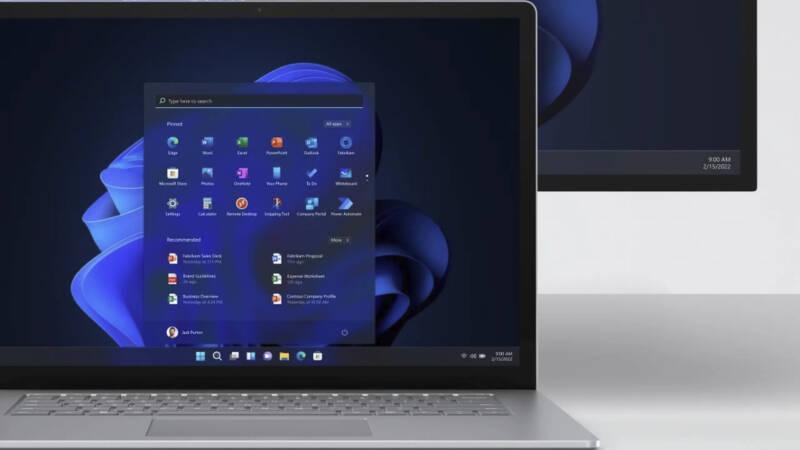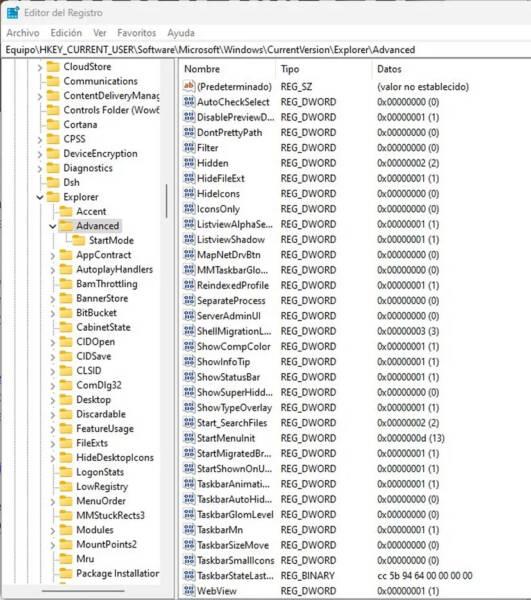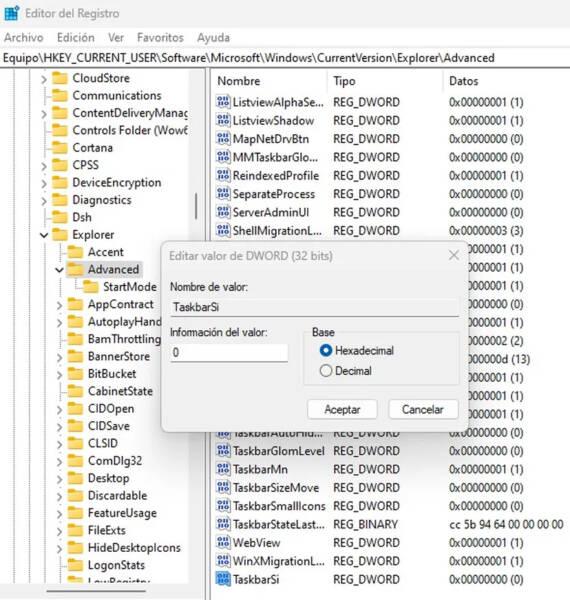O Windows 11 trouxe consigo uma série de mudanças significativas na interface do usuário, mas nem todas essas alterações foram bem recebidas pelos usuários.
Entre as reclamações mais frequentes está a falta de personalização da barra de tarefas, que antes permitia ajustar facilmente o seu tamanho e localização. Essa ausência tem gerado frustração em muitos usuários que valorizavam a flexibilidade oferecida pela Microsoft nas versões anteriores do sistema operacional.
Neste artigo, mostramos o passo a passo para driblar essa limitação imposta pela Microsoft.
É proibido proibir
Ao longo dos anos, os usuários do Windows desfrutaram da capacidade de personalizar a interface de usuário de acordo com suas preferências. A simples ação de arrastar a barra de tarefas com o mouse permitia alterar seu tamanho e posição.
No entanto, com a chegada do Windows 11, essas características familiares foram eliminadas, deixando os usuários sem a opção de ajustar facilmente o tamanho da barra de tarefas.
Embora essa mudança tenha desapontado muitos usuários, ainda é possível personalizar o tamanho da barra de tarefas seguindo alguns passos simples. É importante ressaltar que essas alterações devem ser feitas com cautela, uma vez que envolvem o uso do Editor de Registro do sistema, uma ferramenta poderosa e sensível que, se utilizada incorretamente, pode causar problemas no funcionamento do computador.
Antes de prosseguir, recomendamos que usuários sem conhecimento técnico busquem a ajuda de um especialista para evitar danos aos componentes do computador. É sempre prudente fazer uma cópia de segurança do registro antes de realizar qualquer alteração.
E o mais importante: você vai realizar essas mudanças por sua conta e risco. Não nos responsabilizamos por eventuais efeitos colaterais negativos em caso de problemas, principalmente se você não seguir cada um dos passos do tutorial abaixo.
Como ajustar o tamanho da barra de tarefas no Windows 11
Faça o seguinte:
- Clique no botão de início do Windows e digite “regedit” na caixa de pesquisa. Em seguida, clique em “Sim” para abrir o Editor de Registro.
- No Editor de Registro, navegue até a seguinte chave: HKEY_CURRENT_USER \ Software \ Microsoft \ Windows \ CurrentVersion \ Explorer \ Advanced.
- Clique com o botão direito na pasta “Advanced” e selecione “Novo” e depois “Valor de DWORD (32 bits)”. Dê o nome de “TaskbarSi” para o novo valor criado.
- Dê um duplo clique no valor “TaskbarSi” e defina seu valor como 0 para o tamanho mínimo, 1 para o valor padrão e 2 para o tamanho máximo da barra de tarefas.
- Reinicie o computador para que as alterações entrem em vigor. Ao ligar novamente, a barra de tarefas terá o novo tamanho atribuído.
Conclusão
Não dá para entender direito o que motivou a Microsoft em remover a personalização do tamanho da barra de tarefas e outros recursos que os usuários estavam acostumados a utilizar por anos.
Até que a gigante de Redmond se dê conta que a opinião pública é importante, essa é a maneira mais viável para alterar o tamanho da barra de tarefas do Windows 11.
Use com moderação. E boa sorte para todos.